Si es usuario de Firestick, es posible que haya experimentado la frustración de intentar utilizar la aplicación de YouTube sólo para descubrir que no funciona correctamente.
Esto puede ser un problema frustrante de tratar, pero hay algunos pasos que puede tomar para tratar de resolver el problema.
En esta guía, le proporcionaremos algunos consejos y soluciones para cuando YouTube no funciona en su Firestick.
Desde reiniciar su dispositivo hasta borrar la memoria caché, le guiaremos a través de algunas soluciones comunes para ayudar a que su aplicación de YouTube vuelva a funcionar.
| Soluciones para su firestick no funciona youtube Explicación | |
|---|---|
| Compruebe la conexión a Internet | El primer paso para solucionar el problema de Youtube no funciona en Firestick es comprobar su conexión a Internet. Asegúrese de que su Firestick está conectado a una conexión a Internet estable y fuerte |
| Actualice el software del Firestick | Para ello, vaya al menú de ajustes de su Firestick, seleccione «Dispositivo» y luego «Acerca de». Desde ahí, seleccione «Buscar actualizaciones» y siga las indicaciones para actualizar el software de su Firestick. |
| Actualizar la App Youtube | Para ello, vaya al menú de aplicaciones de su Firestick, seleccione la aplicación Youtube y, a continuación, seleccione «Actualizar». Si no hay actualizaciones disponibles, pruebe a desinstalar y volver a instalar la app. |
| Compruebe la configuración del Firestick | Esto incluye asegurarse de que la información de su cuenta es correcta, que la configuración regional es correcta y que la configuración de privacidad es correcta. |
Causas de que Youtube no funcione en Firestick
Conexión a Internet
Una de las causas más comunes de que Youtube no funcione en Firestick es una conexión a internet débil o inestable.
Sin una conexión a Internet fuerte, su Firestick no será capaz de conectarse al servidor de Youtube, dando lugar a que la aplicación no funcione.
Software Firestick obsoleto
Otra causa común de que Youtube no funcione en el Firestick es que el software del Firestick esté obsoleto. Como todos los demás dispositivos, el Firestick requiere actualizaciones regulares de software para funcionar correctamente.
Sin estas actualizaciones, es posible que el Firestick no pueda conectarse al servidor de Youtube o que no disponga de las funciones necesarias para ejecutar la aplicación.
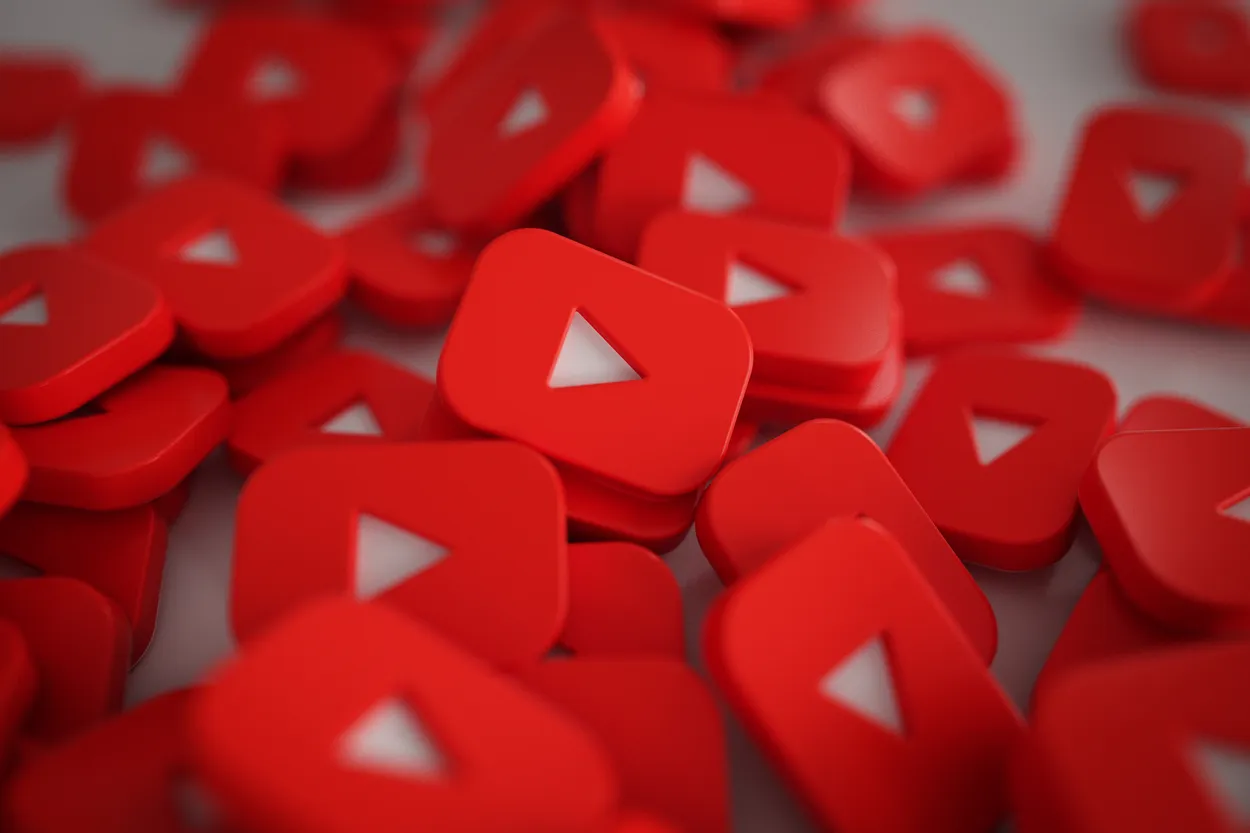
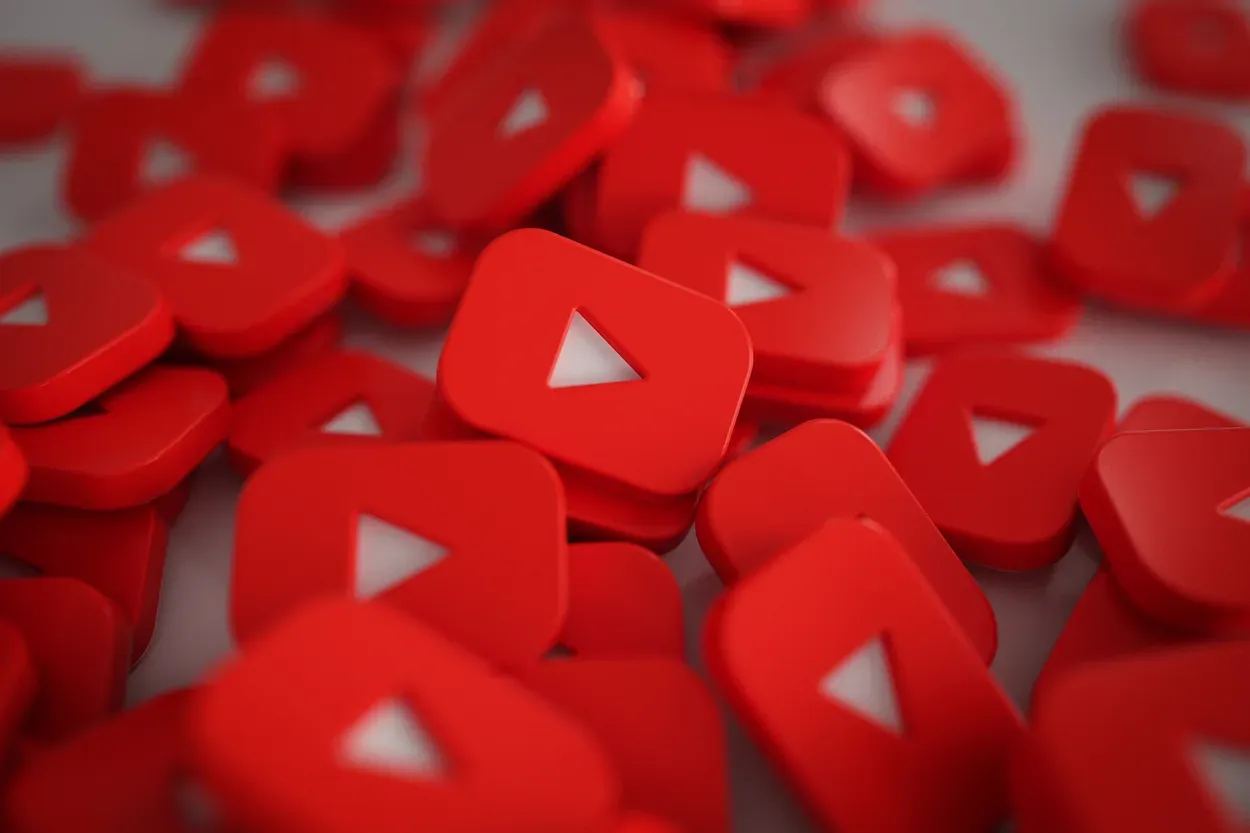
A pile of 3D Play Button Logos
App de Youtube desactualizada
Otra causa común de que Youtube no funcione en el Firestick es una app de Youtube desactualizada.
Al igual que el software del Firestick, la app de Youtube también requiere actualizaciones regulares para funcionar correctamente. Sin estas actualizaciones, es posible que la app no pueda conectarse al servidor de Youtube o que no disponga de las funciones necesarias para su funcionamiento.
Configuración del Firestick
En algunos casos, el problema puede ser causado por un problema de configuración en el Firestick. Esto puede incluir una configuración incorrecta, información incorrecta de la cuenta o configuración incorrecta de la región.
Soluciones para Youtube no funciona en Firestick
Compruebe la conexión a Internet
El primer paso para solucionar el problema de Youtube no funciona en Firestick es comprobar su conexión a Internet. Asegúrese de que su Firestick está conectado a una conexión a Internet estable y fuerte.
Si experimenta problemas de conexión a Internet, intente reiniciar el router o póngase en contacto con su proveedor de servicios de Internet.
Actualice el software Firestick
Si el problema está causado por un software Firestick obsoleto, la solución es actualizar el software.
Para ello, vaya al menú de ajustes de su Firestick, seleccione «Dispositivo» y luego «Acerca de». Desde ahí, seleccione «Buscar actualizaciones» y siga las indicaciones para actualizar el software de su Firestick.
Actualizar la App de Youtube
Si el problema está causado por una app de Youtube desactualizada, la solución es actualizar la app.
Para ello, vaya al menú de aplicaciones de su Firestick, seleccione la app de Youtube y, a continuación, seleccione «Actualizar».
Si la app no tiene nuevas actualizaciones disponibles, intentar desinstalarla y luego volver a instalarla podría resolver el problema.


An Amazon Firestick
Compruebe la configuración del Firestick
Si el problema está causado por un problema de configuración en el Firestick, la solución es comprobar los ajustes y asegurarse de que todo está configurado correctamente.
Esto incluye asegurarse de que la información de su cuenta es correcta, que la configuración regional es correcta y que la configuración de privacidad es correcta.
Solución de problemas de interrupción de YouTube en Firestick
Si YouTube no funciona en su Firestick, el primer paso es comprobar si los servidores de YouTube están caídos. Esto se puede hacer comprobando el servicio en otros dispositivos como su smartphone o portátil, o visitando sitios web como Downdetector que proporcionan actualizaciones sobre las interrupciones del servicio.
Si los servidores están caídos, lo único que puede hacer es esperar a que vuelvan a estar en línea. También puede seguir a YouTube en plataformas de medios sociales como Twitter para obtener actualizaciones sobre cuándo puede esperar que vuelva el servicio. Sin embargo, si los servidores no están caídos, puede utilizar los siguientes métodos para solucionar el problema de por qué YouTube no funciona en su dispositivo Firestick.
Pruebe a reiniciar su Firestick
Una forma de solucionar los problemas con la aplicación de YouTube que no funciona en un Firestick es reiniciar el dispositivo y borrar su caché. Esto puede resolver problemas como pantallas congeladas, aplicaciones que se bloquean, problemas de sonido, almacenamiento en búfer y lentitud.
Para reiniciar el Firestick, un método es mantener pulsados los botones central y de reproducción del mando a distancia durante 15 segundos para forzar un reinicio. Otra opción es mantener pulsado el botón central durante 3 segundos, luego ir a ajustes, seleccionar Mi Fire TV y reiniciar el dispositivo. Borrar la caché puede ayudar a resolver los problemas de la aplicación YouTube.
Forzar parada y borrar caché
Si está experimentando problemas con la aplicación de YouTube en su Firestick y reiniciar el dispositivo no solucionó el problema, hay algunos pasos adicionales que puede tomar.
Uno de ellos es forzar la detención de la aplicación y borrar su caché. Esto puede ayudar a liberar espacio de almacenamiento y mejorar el rendimiento del dispositivo.
Para forzar la detención de la aplicación YouTube, vaya a AJUSTES > APLICACIONES > GESTIONAR APLICACIONES INSTALADAS. Esto hará que aparezca una lista de todas las aplicaciones que están actualmente instaladas en su Firestick.
Desplácese hacia abajo y cuando llegue a la aplicación de YouTube, haga clic en ella y luego seleccione FORZAR DETENCIÓN. Esta acción cerrará la aplicación y evitará que siga ejecutándose en segundo plano.


Preguntas frecuentes
¿Cómo reinicio mi Firestick para arreglar la app de YouTube?
Para reiniciar su Firestick y potencialmente solucionar los problemas con la app de YouTube, puede intentar un reinicio forzado manteniendo pulsados los botones CENTRAL y PLAY del mando a distancia de su Firestick durante unos 15 segundos. Otra opción es ir a Ajustes > Mi Fire TV > Reiniciar. Esto puede borrar la caché del dispositivo y potencialmente resolver los problemas con la aplicación de YouTube.
¿Qué debo hacer si reiniciar mi Firestick no soluciona la app de YouTube?
Si reiniciar su Firestick no soluciona la aplicación YouTube, puede intentar forzar el cierre de la aplicación y borrar su caché. Para ello, vaya a AJUSTES > APLICACIONES > GESTIONAR APLICACIONES INSTALADAS, localice la app YouTube y seleccione FORZAR PARADA. A continuación, seleccione BORRAR CACHE y BORRAR DATOS para eliminar cualquier dato almacenado que pueda estar causando problemas.
¿Por qué mi Firestick hace buffering cuando intento ver YouTube?
El buffering en un Firestick cuando intenta ver YouTube puede ser causado por una mala conexión a Internet o un problema con la aplicación. Intente reiniciar su Firestick y borrar su caché para ver si eso resuelve el problema. Si el problema persiste, compruebe su conexión a internet y asegúrese de que es fuerte y estable.
Conclusión
- En conclusión, si usted está experimentando problemas con la aplicación de YouTube no funciona en su Firestick, hay algunos pasos que puede tomar para tratar de resolver el problema. En primer lugar, intente reiniciar su Firestick para borrar la caché del dispositivo.
- Si eso no funciona, intente forzar la detención de la aplicación YouTube y borrar su caché. También puede comprobar su conexión a Internet para asegurarse de que es estable y fuerte.
- Si ninguno de estos pasos funciona, puede que merezca la pena comprobar si hay algún problema o interrupción conocidos con la aplicación de YouTube o ponerse en contacto con el equipo de asistencia de la aplicación para obtener ayuda. También es una buena idea mantener el software y las aplicaciones de su Firestick actualizados a la última versión para evitar cualquier problema de compatibilidad.
Otros artículos
- ¿Las cámaras Blink graban siempre? (La verdad)
- ¿Puedo utilizar Roomba en suelos laminados? (La Verdad)
- Los cinco mejores timbres compatibles con los timbres Nest Hello (¡Los mejor valorados!)
